Latausten poistaminen Androidista
Sekalaista / / November 28, 2021
Jokainen käyttää älypuhelinta nykypäivän teknologiavetoisessa maailmassa erilaisten tehtävien suorittamiseen, kuten puheluiden soittaminen, tekstiviestien lähettäminen, Googlen surffaaminen, YouTuben suoratoisto ja monia muita tärkeitä asioita toimii. Ja me kaikki turhaudumme, kun "Puhelimen tallennustila loppuu" vilkkuu ilmoituksena älypuhelimissamme.
Siihen voi olla monia mahdollisia syitä. Voit harkita videoiden poistamista galleriastasi, mutta mitä tehdä, jos tämäkään ei tuota tyydyttäviä tuloksia? Latausten poistaminen voi osoittautua hyödylliseksi tällaisessa tilanteessa ja auttaa sinua saamaan vapaata tilaa Android-laitteellesi.
Suurin osa ihmisistä on edelleen hämmentynyt kuinka poistaa lataukset Androidista? Jos etsit tapoja poistaa latauksia Android-puhelimellasi, olet saapunut oikealle sivulle. Olemme tuoneet sinulle hyödyllisen oppaan, joka selittää kaikki mahdolliset menetelmät ja poistaa kaikki epäilyksesi kuinka poistaa lataukset Androidista. Sinun on luettava loppuun asti ymmärtääksesi jokainen menetelmä selvästi.

Sisällys
- 5 tapaa poistaa lataukset Androidista
- Tapa 1: Tiedostojen poistaminen Omat tiedostot -sovelluksesta
- Tapa 2: Latausten poistaminen asetusten avulla
- Tapa 3: Latausten poistaminen sovelluslokeron avulla
- Tapa 4: Välimuistissa olevien tietojen poistaminen laitteesta
- Tapa 5: Latausten poistaminen suoraan Google Chromesta
5 tapaa poistaa lataukset Androidista
Sinun on oltava erittäin varovainen poistaessasi latauksia laitteestasi, koska se voi sisältää tärkeitä tiedostoja, kuten hyväksymiskortteja, raportteja ja muita tärkeitä asiakirjoja. Latausten poistamiseen Androidissa on neljä eri tapaa, ja sinun on kokeiltava jokaista menetelmää saadaksesi parhaat tulokset.
Tapa 1: Tiedostojen poistaminen Omat tiedostot -sovelluksesta
1. Avaa sovellusluettelo ja hae "Tiedostoni“.
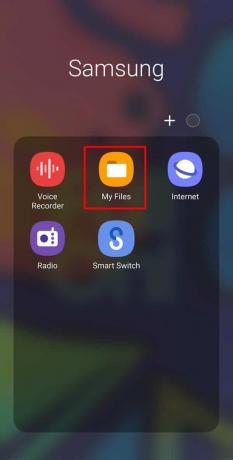
2. Näpäytä "Lataukset" saadaksesi luettelon Android-älypuhelimeesi ladatuista kohteista.
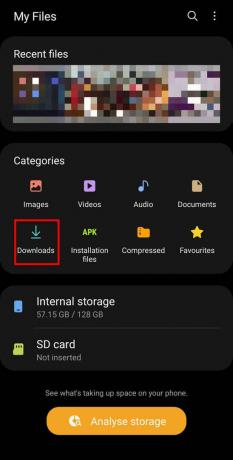
3. Valitse tiedostot jonka haluat poistaa laitteeltasi. Jos haluat poistaa useita tiedostoja, paina mitä tahansa tiedostoa pitkään listalla ja sitten valitse kaikki muut tiedostot jonka haluat poistaa laitteeltasi.

4. Jos olet valmis poistamaan kaikki tiedostot, napauta "Kaikki" näkyy luettelon yläpuolella valitaksesi kaikki luettelon tiedostot.
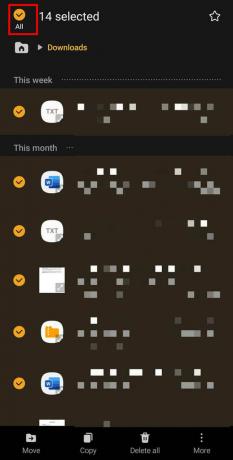
5. Kun olet valinnut tiedostot, napauta "Poistaa” -vaihtoehto alavalikosta.
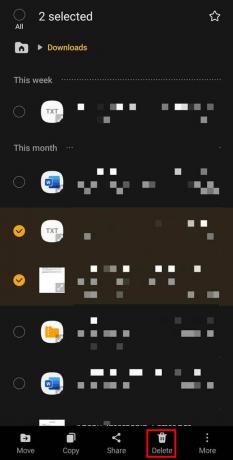
6. Sinun täytyy napauttaa "Siirrä roskakoriin”vaihtoehto.

Tämä siirtää tiedostosi roskakoriin, joka säilyttää tiedostosi 30 päivää ja poistaa ne automaattisesti. Voit kuitenkin poistaa nämä tiedostot välittömästi noudattamalla annettuja ohjeita.
Tiedostojen poistaminen pysyvästi
1. Avaa sinun Tiedostonhallinta ja napauta kolmen pisteen valikko näkyy näytön oikeassa yläkulmassa.
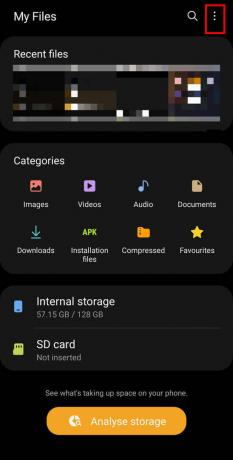
2. Napauta nyt "Roskakori” käytettävissä olevista vaihtoehdoista.

3. Napauta seuraavassa näytössä "Tyhjä" poistaaksesi roskat laitteestasi pysyvästi. Lopuksi napauta "Tyhjä roskakori" vahvistaa.
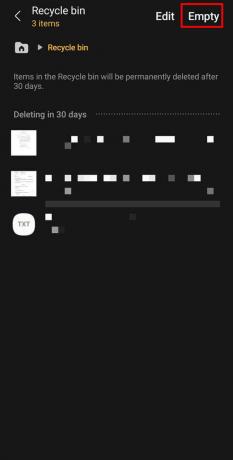
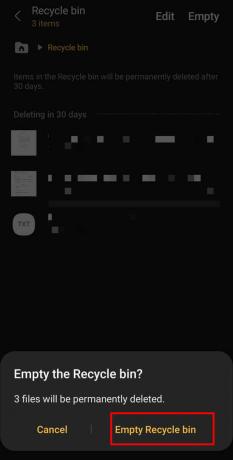
Tapa 2: Latausten poistaminen asetusten avulla
1. Avaa ensin matkapuhelimesi asetus napauttamalla "asetukset”-kuvaketta.
2. Napauta "Sovellukset” -vaihtoehto seuraavassa näytössä.

3. Valitse sovellus, jonka tiedostot haluat poistaa pysyvästi laitteeltasi.
4. Näpäytä "Poista asennus" näkyy alavalikkopalkissa ja paina "OK” vahvistusruudussa.
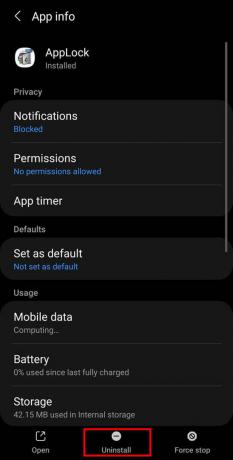

Lue myös:Poista pysyvästi Facebook Messenger -viestit molemmilta puolilta
Tapa 3: Latausten poistaminen sovelluslokeron avulla
Vaihtoehtoisesti voit jopa poistaa nämä tiedostot suoraan sovelluslokerostasi.
1. Avaa sovelluslokero ja valitse sovellus haluat poistaa.
2. Pitkä painallus päällä sovelluskuvake saada vaihtoehtoja.
3. Valitse "Poista asennus” annetuista vaihtoehdoista.

4. Sinun tulee napauttaa "OK” vahvistusruudussa.

Tapa 4: Välimuistissa olevien tietojen poistaminen laitteesta
Voit poistaa välimuistissa olevia tietoja laitteestasi noudattamalla annettuja ohjeita:
1. Siirry asetuksiin napauttamalla "asetukset” -kuvaketta sovelluspalkista.
2. Nyt sinun täytyy etsiä "Akun ja laitteen huolto” annetuista vaihtoehdoista.
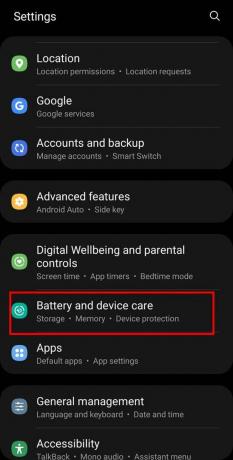
3. Näpäytä "Muisti" seuraavassa näytössä.
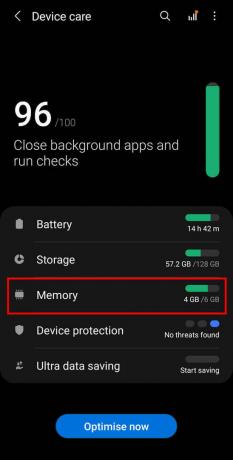
4. Napauta lopuksi "Puhdista nyt” -painiketta tyhjentääksesi välimuistissa olevat tiedot.

Lue myös:Kuinka tarkastella poistettuja tai vanhoja Snapseja Snapchatissa?
Tapa 5: Latausten poistaminen suoraan Google Chromesta
Voit myös poistaa ladatut tiedostot suoraan Google Chromesta:
1. Avata Kromi ja napauta kolmen pisteen valikko.

2. Napauta "Lataukset” -vaihtoehto saadaksesi luettelon laitteellesi ladatuista tiedostoista.
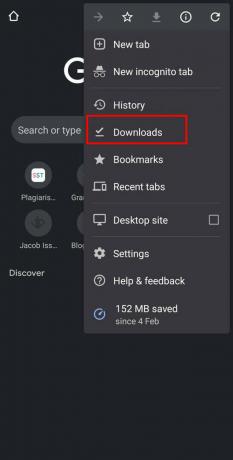
3. Valitse tiedostot, jotka haluat poistaa ja napauta sitten "Poistaa” -kuvaketta näytön oikeassa yläkulmassa.
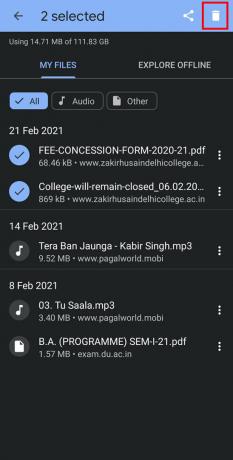
Usein kysytyt kysymykset (FAQ)
Q1. Kuinka poistan lataukset Android-puhelimestani?
V: Voit ladata tiedostonhallinnan, sovellusalueen, asetusten ja suoraan Google Chromesta.
Q2. Kuinka tyhjennän Lataukset-kansioni?
V: Voit poistaa latauksesi menemällä tiedostonhallintaan ja avaamalla "Lataukset”-kansioon.
Q3. Kuinka poistaa lataushistoria Androidista?
V: Voit poistaa lataushistoriasi käymällä Chromessa, napauttamalla kolmen pisteen valikkoa ja valitsemalla lataus tästä.
Suositus:
- Kuinka sammuttaa kamerani zoomilla?
- Kuinka muuttaa fonttityyliä WhatsAppissa
- Korjaa Ei voida ladata sovelluksia Android-puhelimeesi
- YouTube-videon laittaminen toistoon työpöydällä tai mobiililaitteella
Toivomme, että tästä oppaasta oli apua ja sinä pystyit siihen poista lataukset Androidista. Auttaisi, jos antaisit arvokasta palautetta kommenttiosiossa.



